Si desea llamar más la atención sobre un tema en su foto o hacer que tenga una sensación caprichosa, puede optar por desenfocar parte de la capa. Sin embargo, puede parecer un poco confuso cómo obtener un desenfoque para aplicar solo en secciones de sus capas en Photoshop. ¡Así que echemos un vistazo a tres formas diferentes en las que puede desenfocar una capa (con algunos ejemplos más extremos) para que pueda refinar estas técnicas a su gusto!
Las 2 mejores formas de desenfocar capas en Photoshop
Hay dos formas principales de desenfocar una capa entera en Photoshop. Puede duplicar su capa original y agregar un filtro de desenfoque, o convertir su capa en un objeto inteligente y luego aplicar un filtro inteligente.
Ambas opciones son viables para cualquier usuario, y elegir la mejor opción depende de su elección personal.
Opción 1: duplicar la capa y agregar un filtro de desenfoque
De las dos formas de desenfocar una capa en esta guía, esta opción es la más rápida de aplicar. Esta opción implica desenfocar toda la capa y luego, si su proyecto lo requiere, puede borrar partes del desenfoque para revelar su sujeto.
Paso 1: duplica tu capa
Para lograr el efecto que buscas, deberás crear una copia duplicada de tu capa original.
Para hacer esto, haga clic derecho en la capa, luego seleccione Duplicar capa en el menú que aparece. O presione Control + J (Windows) o Comando + J (Mac) para duplicar la capa.
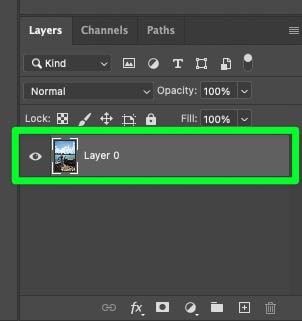
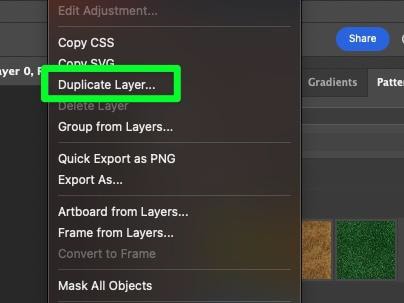
La capa duplicada debe estar encima de la capa original en el Panel de capas.
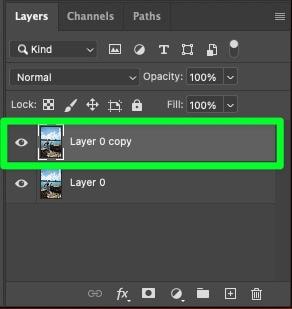
Paso 2: Ir a Filtro > Desenfocar > Desenfoque gaussiano para aplicar la capa de desenfoque
Ahora que su capa duplicada está lista, es hora de aplicar su capa de filtro de desenfoque. Hay varios filtros de desenfoque para elegir, y es importante seleccionar el correcto.
Vaya a Filtro > Desenfocar > Desenfoque gaussiano para aplicar su capa de desenfoque.
La aplicación del filtro Desenfoque gaussiano le brindará la mejor configuración para el siguiente paso.
Paso 3: Ajuste la configuración de Desenfoque gaussiano
Después de aplicar el filtro Desenfoque gaussiano, aparecerá un menú de opciones.
Primero, asegúrese de que la casilla Vista previa esté marcada para que pueda ver el efecto de desenfoque en tiempo real en la Ventana de vista previa.
Además, use los botones de control de tamaño debajo de la ventana para ver la imagen completa en la ventana de vista previa.
Una vez que pueda ver su imagen claramente en la Ventana de vista previa, use el Control deslizante de radio o ingrese un número en el Cuadro de radio para ajustar el desenfoque gaussiano.
Una vez que esté satisfecho con el aspecto del desenfoque, haga clic en el botón Aceptar para confirmar.
Paso 4: agregue una máscara de capa (opcional)
Si planea eliminar partes de la capa de desenfoque para mostrar la capa original debajo, primero debe agregar una máscara de capa.
Para agregar una máscara de capa, seleccione la capa de desenfoque, luego haga clic en el icono de máscara de capa en la parte inferior del panel de capas.
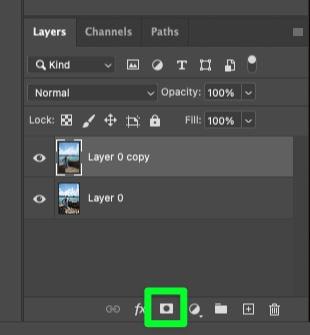
En el Panel de capas, la máscara de capa aparece junto a la miniatura de la imagen en la capa de desenfoque.
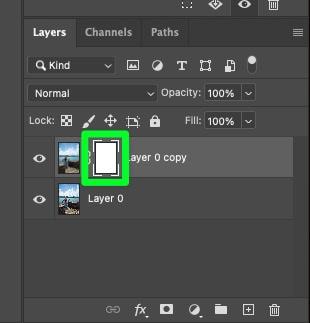
Paso 5: seleccione la herramienta Pincel y ajuste la configuración del pincel (opcional)
A continuación, seleccione la herramienta Pincel (B) en la barra de herramientas.
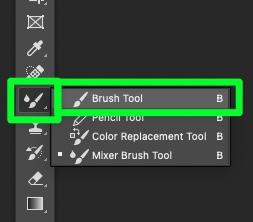
En la barra de opciones, haga clic en el botón Selector de pincel preestablecido y elija el pincel redondo suave.
Además, establezca la Dureza en 0 %. Esto evitará que los bordes se endurezcan cuando pintes con la brocha en el siguiente paso.
Paso 6: pinta las áreas que necesitan ser reveladas en tu imagen (opcional)
Ahora que tu pincel está configurado, es hora de”pintar”. partes de la capa de desenfoque para revelar su imagen a continuación.
Primero, seleccione la máscara en el Panel de capas.
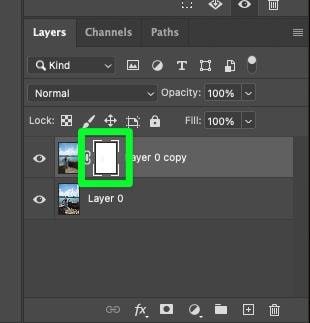
Luego, asegúrese de que su Color de primer plano sea Negro.
Debes pintar de negro porque tu máscara es blanca. El lema a recordar aquí es: el blanco revela, el negro oculta. Entonces, si su máscara de desenfoque es blanca, pintar con negro ocultará los píxeles en la capa de desenfoque.
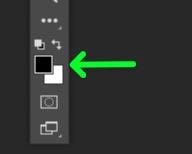
Una vez que esté listo, use la herramienta Pincel para pintar sobre las áreas que desea mantener de su imagen original.
Recuerde que puede cambiar fácilmente el tamaño de su pincel con [ o ] para pasar el pincel por áreas más grandes o más pequeñas de su capa de desenfoque.
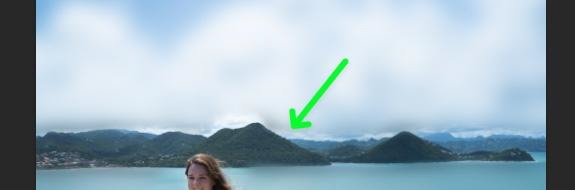
Si comete el error de ocultar demasiados píxeles mientras usa la herramienta Pincel, siempre puede cambiar su color de primer plano a blanco , luego pinte sobre las áreas que necesita recuperar.
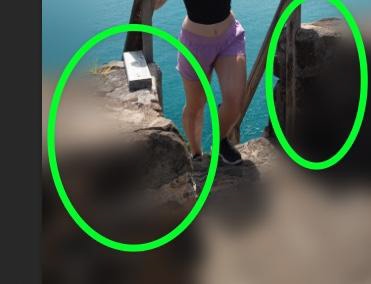

Paso 7: ajuste el relleno de la capa para reducir el efecto de desenfoque (opcional)
Después de que termine de usar la herramienta Pincel , puede sentir que el efecto de desenfoque en sí mismo es demasiado fuerte.
Para ajustar el efecto de desenfoque, seleccione la capa de desenfoque, luego mueva el control deslizante Relleno hacia abajo para ajustar la densidad de píxeles de la capa.
No debería tener que ajustar el porcentaje más allá del 70%, pero preste atención a su imagen mientras ajusta el Relleno hacia abajo.
Además, este paso puede no ser necesario si te parece bien cómo se ve tu desenfoque.
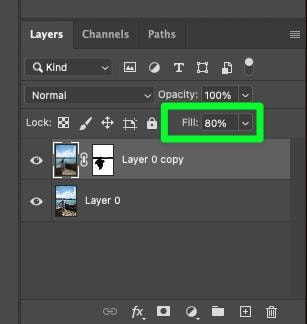
Ahora tiene una imagen borrosa con su sujeto resaltado.
 Antes
Antes  Después de
Después de
Opción 2: usar un objeto inteligente y filtros inteligentes
Esta opción para desenfocar una capa es un poco más complicada pero le da más control en algunas maneras.
Nota: esta opción funciona mejor cuando se usa un filtro o una capa de ajuste. Una capa de objeto inteligente/filtro inteligente puede afectar a otros filtros o capas de su proyecto.
Paso 1: Convierta su capa en un objeto inteligente
Para convertir su capa en un objeto inteligente, haga clic con el botón derecho en la capa y luego seleccione Convertir en Objeto inteligente.
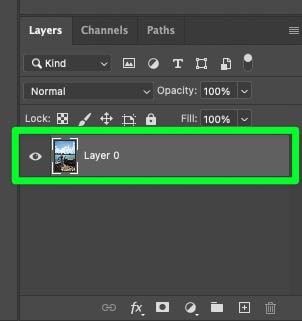
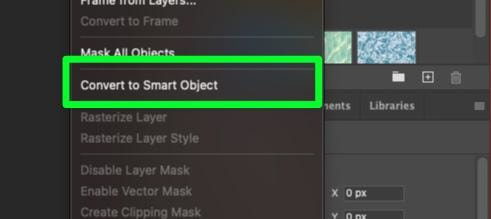
Sabrá si su capa es un objeto inteligente cuando vea el icono de objeto inteligente en la esquina inferior derecha de la miniatura.
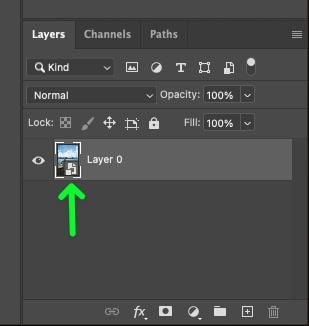
Paso 2: Vaya a Filtro > Desenfocar > Desenfoque gaussiano para aplicar un filtro inteligente de desenfoque
Ahora que su capa es un Objeto inteligente, puede ir a Filtro > Desenfocar > Desenfoque gaussiano para aplicar un filtro inteligente de desenfoque.
Paso 3: Ajuste la configuración del filtro inteligente de desenfoque
Antes de ajustar el Radio, configure su ventana de vista previa haciendo clic en el cuadro Vista previa, luego use los Controles de tamaño para ver mejor su imagen.
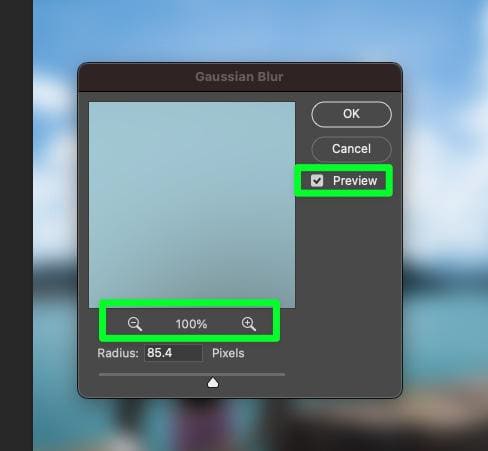
Ajuste el radio del filtro hasta que esté satisfecho con los resultados
Gracias a que su capa original es un objeto inteligente, al aplicar un desenfoque gaussiano se creará un filtro inteligente con una máscara debajo de la capa.
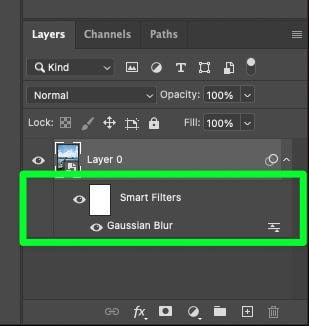
Paso 4: invertir el filtro inteligente de desenfoque
El siguiente paso es invertir el filtro inteligente de desenfoque para cambiar la máscara de blanco a negro.
Para hacer esto, haga clic en la máscara y luego presione Control + I (Windows) o Comando + I (Mac). Esto invertirá la máscara, convirtiéndola de blanco a negro.
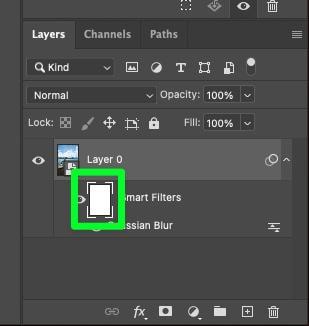

Después de invertir la máscara, todo el desenfoque del lienzo desaparecerá.
Paso 5: seleccione el blanco como color de primer plano
Ahora que la máscara del filtro inteligente es negra, debe pintar con blanco para revelar lo que hay debajo.
Asegúrese de que su primer plano sea blanco.
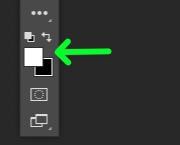
Paso 6: elija el pincel redondo suave
El siguiente paso es configurar su pincel.
Primero, seleccione la herramienta Pincel (B) en la barra de herramientas. Luego, cambie la configuración en el menú de opciones. Asegúrate de que Dureza esté establecido en 0%, luego elige el Pincel redondo suave.
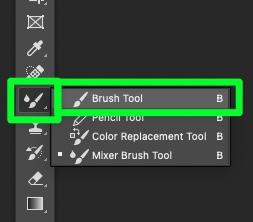

Paso 7: use la herramienta Pincel para”pintar”en el desenfoque
Ahora que su capa de filtro está invertida y su pincel está configurado, solo necesitas cepillar las áreas que deseas revelar.
Las áreas que pases con el pincel aparecerán borrosas como si estuvieras pintando sobre el propio efecto de desenfoque.

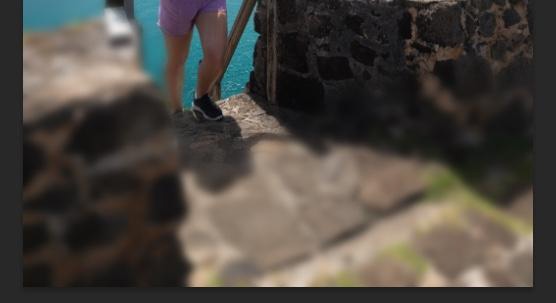
Usar esta opción le da más control sobre las áreas de su imagen que desea desenfocar, lo que le permite elegir las áreas sobre las que desea pintar.
 Antes
Antes  Después de
Después de
Cómo desenfocar las capas de ajuste en Photoshop
¿Tiene una capa de ajuste selectiva que se ve bien en el Panel de capas pero tiene un borde duro que quiere deshacerse de en el lienzo?
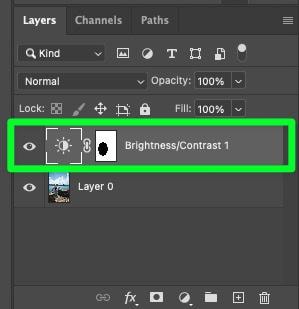
Puede solucionar este problema fácilmente usando un filtro de desenfoque. Para ello, selecciona la capa de ajuste y ve a Filtro > Desenfocar > Desenfoque gaussiano.
Coloque el menú de opciones de desenfoque gaussiano para que pueda ver tanto el menú como el lienzo al mismo tiempo. Ajuste el Radio control deslizante hasta que vea que el borde duro de la Capa de ajuste se desdibuja.
Una vez que todo se vea bien, haga clic en Aceptar para confirmar.
El borde duro que estaba presente en la capa de ajuste debería desaparecer por completo.
Otra ventaja de usar un filtro de desenfoque es que aún puede editar la capa de ajuste sin afectar el filtro de desenfoque.
Para hacer esto, haga clic en el icono de capa de ajuste, luego use los controles deslizantes en el panel de propiedades para ajustar la capa de ajuste.
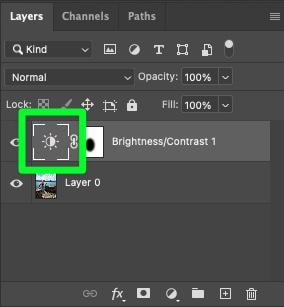
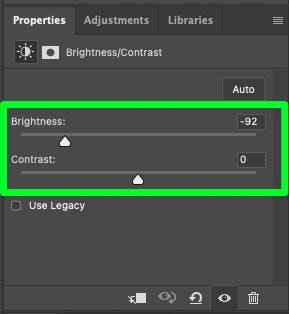
Puede editar su capa de ajuste en cualquier momento mientras trabaja en su proyecto.
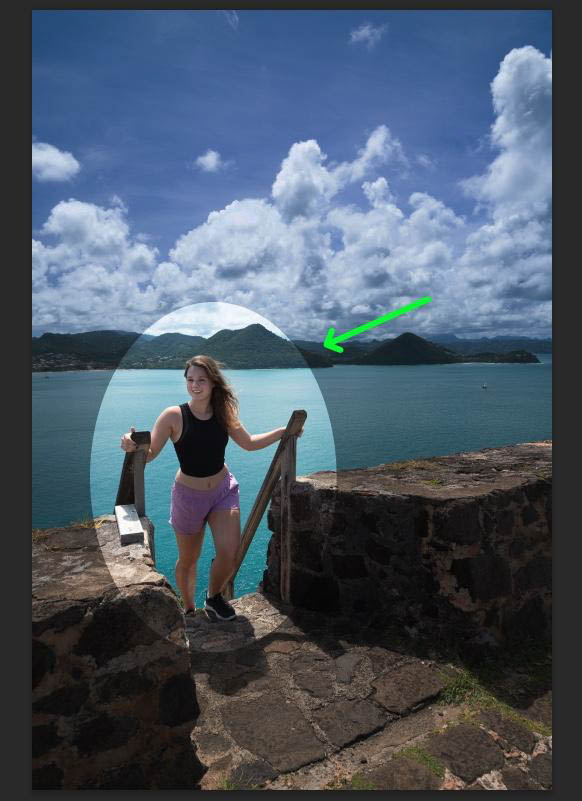 Antes
Antes  Después de
Después de
Ahora, los ejemplos que aprendió aquí son un poco extremos por el bien del ejemplo, pero puede refinar sus efectos de desenfoque con ediciones menos notables para agregar sutiles efectos de desenfoque en tus capas en Photoshop.
¡Feliz edición!